Błędy BSOD (Blue Screen of Death) systemu Windows często trudno zapamiętać. Jednak użytkownicy mogą łatwo sprawdzić kod błędu za pomocą Podglądu zdarzeń, który rejestruje wszystkie błędy napotkane podczas korzystania z komputera.
Wielu użytkowników systemu Windows zgłosiło pojawienie się nietypowego kodu błędu w Podglądzie zdarzeń, konkretnie „Identyfikator zdarzenia: 1001”, który występuje podczas wyświetlania BSOD lub zawieszania się systemu.
Dlaczego występuje błąd o identyfikatorze zdarzenia 1001
Jeśli w Podglądzie zdarzeń napotkasz zdarzenie Windows Error Reporting Event ID 1001, ważne jest zrozumienie przyczyn leżących u jego podstaw. Oto główne przyczyny błędu Event ID 1001:
- Niewystarczająca ilość dostępnej pamięci RAM
- Konflikty między oprogramowaniem antywirusowym innych firm a zabezpieczeniami systemu Windows
- Uszkodzone pliki systemowe
- Obecność wirusów lub złośliwego oprogramowania
- Wysokie wykorzystanie dysku lub mała ilość miejsca na dysku
Czynniki te mają kluczowe znaczenie dla zrozumienia zdarzenia raportowania błędów systemu Windows o identyfikatorze 1001.
Jak rozwiązać błąd zdarzenia o identyfikatorze 1001 w systemie Windows
Teraz, gdy znasz potencjalne przyczyny zdarzenia Windows Error Reporting Event ID 1001, czas rozwiązać problem i rozwiązać ten błąd. Oto możliwe kroki, które możesz podjąć:
1. Wyłącz oprogramowanie antywirusowe innych firm
Jak wspomniano wcześniej, błąd Event ID 1001 często występuje z powodu konfliktów z programami antywirusowymi innych firm. Aby rozwiązać ten problem, rozważ wyłączenie rozwiązania antywirusowego innej firmy.
Jeśli nie używasz oprogramowania antywirusowego, upewnij się, że wyłączone są również wszelkie aplikacje zapory sieciowej, gdyż mogą one kolidować z zabezpieczeniami systemu Windows.
Aby kontynuować, otwórz Panel sterowania, zlokalizuj oprogramowanie antywirusowe, kliknij je prawym przyciskiem myszy i wybierz Odinstaluj .
2. Przeskanuj w poszukiwaniu złośliwego oprogramowania
Za zdarzenie raportowania błędów systemu Windows o identyfikatorze 1001 może odpowiadać złośliwe oprogramowanie i wirusy. Dlatego po wyłączeniu oprogramowania antywirusowego innej firmy należy koniecznie przeprowadzić dokładne skanowanie w poszukiwaniu złośliwego oprogramowania.
Użyj Windows Security do tego procesu. Wykonaj następujące kroki, aby uruchomić pełne skanowanie:
- Kliknij pasek wyszukiwania systemu Windows i wpisz Zabezpieczenia systemu Windows .
- Po otwarciu Zabezpieczeń systemu Windows przejdź do karty Ochrona przed wirusami i zagrożeniami .
- Po prawej stronie kliknij Opcje skanowania .
- Na następnym ekranie wybierz opcję Pełne skanowanie , a następnie kliknij przycisk Skanuj teraz .
Skanowanie obejmuje analizę wszystkich plików i uruchomionych aplikacji na dysku twardym. Może potrwać ponad godzinę.
3. Monitoruj i wyłączaj podejrzane aplikacje działające w tle
Niektóre aplikacje mogą wywołać zdarzenie BSOD o identyfikatorze 1001. Zazwyczaj aplikacje wywołujące ten błąd są złośliwe i działają niezauważone w tle.
Otwórz Menedżera zadań na swoim urządzeniu z systemem Windows i dokładnie sprawdź wszystkie aktywne aplikacje. Jeśli zidentyfikujesz podejrzaną aplikację, kliknij ją prawym przyciskiem myszy i wybierz Zakończ zadanie .
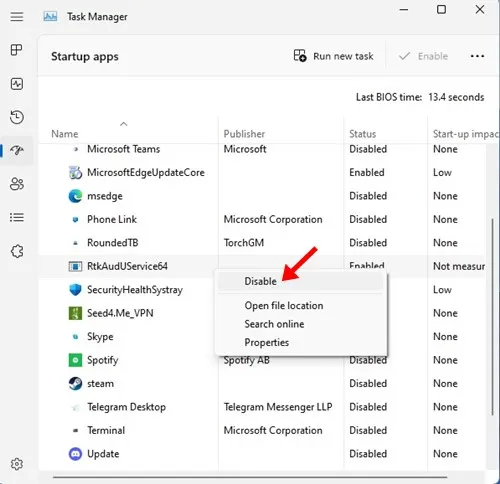
Aby zapobiec ponownemu uruchamianiu się tych aplikacji, przejdź do Panelu sterowania i je odinstaluj lub wyłącz opcję automatycznego uruchamiania, wybierając Menedżer zadań > Uruchamianie .
4. Zaktualizuj przestarzałe sterowniki
Nieaktualne sterowniki mogą również przyczyniać się do błędu Event ID 1001. Musisz zidentyfikować i zaktualizować wszelkie nieaktualne sterowniki na swoim urządzeniu. Oto jak to zrobić:
- Wpisz Menedżer urządzeń w pasku wyszukiwania systemu Windows i otwórz aplikację Menedżer urządzeń.
- Sprawdź, czy przy urządzeniach znajduje się żółty wykrzyknik , który wskazuje na potencjalne problemy ze sterownikiem.
- Kliknij prawym przyciskiem myszy te problematyczne urządzenia i wybierz opcję Aktualizuj sterownik .
- Gdy pojawi się monit, wybierz opcję Wyszukaj sterowniki automatycznie .
5. Zwiększ przydział pamięci wirtualnej
Windows wykorzystuje plik stronicowania — wyznaczony obszar na dysku twardym, który służy jako wirtualna pamięć RAM. Niewystarczająca pamięć wirtualna może również wywołać błąd Event ID 1001.
Aby rozwiązać ten problem, zwiększ alokację pamięci wirtualnej, wykonując następujące czynności:
- Wyszukaj opcję Dostosuj wygląd na pasku wyszukiwania systemu Windows i wybierz odpowiednią aplikację.
- W następnym oknie przejdź do zakładki Zaawansowane i kliknij przycisk Zmień znajdujący się w sekcji Pamięć wirtualna .
- Odznacz pole wyboru „Automatycznie zarządzaj rozmiarem pliku stronicowania dla wszystkich dysków”, a następnie wybierz opcję Rozmiar niestandardowy .
- Na podstawie informacji przedstawionych w sekcji „Całkowity rozmiar pliku stronicowania dla wszystkich dysków” zwiększ przydział pamięci wirtualnej, wprowadzając wartości w polach Rozmiar początkowy i Rozmiar maksymalny .
- Na koniec kliknij przycisk OK , aby zapisać zmiany.
6. Użyj narzędzia Oczyszczanie dysku
Mała ilość miejsca na dysku może również skutkować błędem Event ID 1001. Narzędzie Disk Cleanup Utility jest najlepszym rozwiązaniem problemów z pamięcią masową. Oto jak go używać:
- Kliknij na pasku wyszukiwania Windows i wpisz Disk Cleanup. Otwórz Disk Cleanup Utility z wyników.
- W wierszu poleceń Oczyszczania dysku wybierz dysk instalacyjny systemu operacyjnego i kliknij przycisk OK .
- Przejrzyj pliki wymienione na liście do usunięcia, zaznacz wszystkie pliki i kliknij OK .
- Wyświetli się monit o potwierdzenie; kliknij przycisk Usuń pliki, aby potwierdzić swój wybór.
7. Uruchom aplikację w trybie zgodności
Jeśli zidentyfikowałeś konkretną aplikację powodującą BSOD, uruchomienie jej w trybie zgodności może złagodzić problem. Ten przykład koncentruje się na Google Chrome, ale powinieneś zastosować tę samą metodę do problematycznej aplikacji w swoim systemie:
- Kliknij prawym przyciskiem myszy ikonę Google Chrome i wybierz Właściwości .
- W oknie dialogowym Właściwości przeglądarki Chrome przejdź do karty Zgodność .
- Zaznacz opcję Uruchom ten program w trybie zgodności w sekcji Tryb zgodności.
- Wybierz poprzednią wersję systemu Windows z menu rozwijanego.
- Po dokonaniu niezbędnych zmian kliknij przycisk Zastosuj i zamknij okno właściwości.
Pamiętaj o ponownym uruchomieniu komputera, aby zastosować zmiany.
8. Wykonaj polecenie SFC
Błąd Event ID 1001 może również wynikać z uszkodzonych plików systemowych. Jeśli błąd nadal występuje w Podglądzie zdarzeń, uruchom polecenie SFC, aby przywrócić integralność systemu. Oto jak to zrobić:
- Otwórz pasek wyszukiwania Windows i wpisz Wiersz polecenia. Kliknij prawym przyciskiem myszy Wiersz polecenia i wybierz Uruchom jako administrator .
- Po otwarciu wiersza poleceń wprowadź następujące polecenie:
- Po zakończeniu tej operacji uruchom następujące polecenie SFC:
DISM.exe /Online /Cleanup-image /Restorehealth
sfc /scannow
Często zadawane pytania:
Co oznacza kod błędu 1001?
Błąd Event ID 1001 wskazuje na problem, często spowodowany wysokim wykorzystaniem zasobów systemowych lub konfliktami między aplikacjami. Przyczyną mogą być również uszkodzone pliki systemowe.
Czy złośliwe oprogramowanie może wywołać błąd o identyfikatorze zdarzenia 1001?
Choć złośliwe oprogramowanie nie zawsze jest bezpośrednią przyczyną błędu, może jednak powodować problemy poprzez uszkadzanie ważnych plików systemowych i zwiększanie wykorzystania zasobów, co może w konsekwencji powodować ten błąd.
Czy w przypadku zdarzenia o identyfikatorze 1001 konieczna jest czysta instalacja systemu Windows?
Nie! Postępowanie zgodnie z metodami rozwiązywania problemów podanymi tutaj powinno rozwiązać błąd bez konieczności wykonywania czystej instalacji systemu Windows.
Oto skuteczne metody rozwiązywania problemów i naprawiania błędu Event ID 1001 w systemie Windows. Jeśli potrzebujesz dalszej pomocy, możesz zostawić komentarz. Jeśli ten artykuł okazał się pomocny, podziel się nim ze znajomymi!
Dodaj komentarz